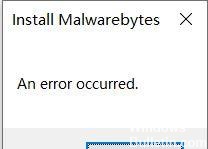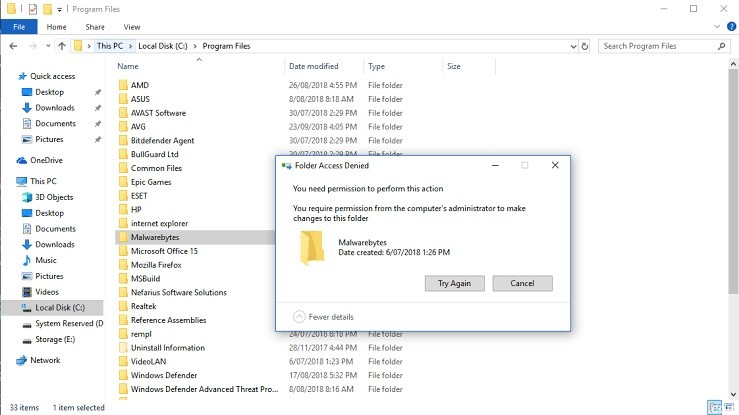Содержание
- Проблемы с Malwarebytes Anti-Malware и способы их решения.
- Severnyj
- Не удается установить антивирус Malwarebytes
- Не устанавливается Malwarebytes
- Решение
- Проблемы с Malwarebytes Anti-Malware и способы их решения.
- Severnyj
Проблемы с Malwarebytes Anti-Malware и способы их решения.
Severnyj
1. Проблемы с установкой и запуском.
Некоторые типы вредоносных программ препятствуют установке Malwarebytes Anti-Malware и других средств безопасности. Если, при попытке установить MBAM, установка не начинается, в первую очередь попытайтесь переименовать файл установщика, например в explorer.exe или winlogon.exe. Если это не поможет, то можно попытаться изменить расширение файла на .scr, .com, .pif, или .bat и запустить установку щелчком по explorer.com (или другому файлу, во что вы его переименовали). Возможно еще попробовать скачать и переименовать установщик на заведомо чистом компьютере, а затем перенести его на флэшке или CD на зараженный.
Примечание: Malwarebytes Anti-Malware использует Inno Setup, а не Службу установщика Windows, если продолжение установки в нормальном режиме приводит к сбою, попробуйте установить программу и произвести сканирование в безопасном режиме. Делать этого обычно не рекомендуется, так как в безопасном режиме теряется некоторая эффективность обнаружения и удаления вредоносных программ. После сканирования и удаления вредоносных программ в безопасном режиме, рекомендуется удалить Malwarebytes Anti-Malware, затем перезагрузиться в нормальный режим и повторить установку и сканирование.
Если после установки MBAM не запускается, перейдите в папку C:Program FilesMalwarebytes’ Anti-Malware и попробуйте переименовать файл mbam.exe, как это было указано выше для файла установщика.
Вредоносные программы также могут нарушать ассоциацию запуска .exe-файлов. При нарушении ассоциации запуск любых программ становится невозможным. Для восстановления ассоциации скачайте файл FixExe.reg и сохраните его на рабочем столе. Запустите скаченный файл двойным щелчком и согласитесь на предупреждение о внесении данных в реестр нажатием кнопки Да.
Еще одним способом запуска MBAM будет использование инструмента Rkill. Этот инструмент завершает определенные процессы и блокирует запись в некоторые ветви реестра, тем самым препятствуя вредоносным программам влиять на MBAM и другие утилиты.
Скачайте Rkill по одной из указанных ссылок и сохраните его на рабочем столе
Зеркало 1
Зеркало 2
Зеркало 3
Зеркало 4
Зеркало 5
Зеркало 6
Зеркало 7
2. Проблемы с обновлением.
Бывает, что вредоносные программы блокируют доступ к серверу обновлений, и при попытке обновить базы MBAM будет сообщать об ошибке. В таком случае можно скачать файл установки обновлений (MBAM-rules.exe) здесь и запустить установку обновлений двойным щелчком по скаченному файлу. Следует помнить, что обновления, распространяемые таким образом выходят реже, чем для функции обновления баз, встроенных в программу. При блокировании вредоносными программами этих адресов, можно скачать файл обновлений на заведомо чистом компьютере и перенести на флэшке или CD на зараженный.
Другим способом обновления является перенос файла определений rules.ref с незараженного компьютера. Дле этого необходимо выполнить следующие шаги.
— Установите MBAM на заведомо чистом компьютере.
— Запустите из меню Обновление баз.
— После окончания обновления закройте MBAM.
— Перейдите в папку (данная папка имеет атрибут «Скрытый«, поэтому перед переходом включите отображение скрытых файлов)
— Windows XP: C:Documents and SettingsAll UsersApplication DataMalwarebytesMalwarebytes’ Anti-Malware
— Windows Vista/Seven: C:Documents and SettingsUsersAll UsersMalwarebytesMalwarebytes’ Anti-Malware
— Скопируйте файл rules.ref на флэшку или запишите на CD и перенесите по такому же пути на зараженный компьютер.
Многие другие проблемы рассмотрены на официальном форуме (информация на английском языке)
Источник
Не удается установить антивирус Malwarebytes
Помощь в написании контрольных, курсовых и дипломных работ здесь.
Вложения
 |
CollectionLog-2022.09.25-14.01.zip (75.9 Кб, 4 просмотров) |

Здравствуйте! Поймал где-то вирус, закрывает AVZ как и любые другие антивирусы. Запустил AVZ в.
Вирус не дает установить Malwarebytes, Kaspersky и тд
Здравствуйте, помогите пожалуйста. Словил майнер, сразу понял это по тому, как стал работать пк.

Здравствуйте. Подскажите пожалуйста, не могу никак установить malwarebytes, установка идет, но в.
Не удаётся установить антивирус от майкрософт Ошибка 0х80070643
при попытке установить антивирус от майкрософт пишется ошибка 0х80070643
Malwarebytes Anti-Malware как основной антивирус
Вот стало интересно можно ли Malwarebytes Anti-Malware поставить как основной антивирус вместо.
Скачайте AV block remover.
Распакуйте, запустите и следуйте инструкциям.
В результате работы утилиты появится отчёт AV_block_remove.log, прикрепите его к следующему сообщению.
После перезагрузки системы соберите новый CollectionLog Автологером.
Источник
Не устанавливается Malwarebytes
Помощь в написании контрольных, курсовых и дипломных работ здесь.
Вложения
 |
CollectionLog-2022.02.05-00.22.zip (49.8 Кб, 28 просмотров) |
Ошибка Malwarebytes?
Здравствуйте! Совсем не давно проверял антивирусами стандартные приложения в прошивке на Samsung.
Malwarebytes Anti-Malware
Установил недавно malware. в дополнение к dr.web, что вы можете сказать про эту антивирусную.
Malwarebytes синий экран
При поиске руткитов комп зависает и кидает в BSOD. Помогите пожалуйста с лечением Добавлено.
Вложения
 |
CollectionLog-2022.02.05-01.09.zip (48.9 Кб, 5 просмотров) |
Вложения
 |
AdwCleaner[S00].txt (4.8 Кб, 11 просмотров) |
2.
Скачайте Farbar Recovery Scan Tool (или с зеркала) и сохраните на Рабочем столе.
Примечание: необходимо выбрать версию, совместимую с Вашей операционной системой. Если Вы не уверены, какая версия подойдет для Вашей системы, скачайте обе и попробуйте запустить. Только одна из них запустится на Вашей системе.
Запустите программу. Когда программа запустится, нажмите Yes для соглашения с предупреждением.
Нажмите кнопку Scan.
После окончания сканирования будут созданы отчеты FRST.txt и Addition.txt в той же папке, откуда была запущена программа. Прикрепите отчеты к своему следующему сообщению.
(Если не помещаются, упакуйте).
Подробнее читайте в этом руководстве.
Вложения
 |
AdwCleaner[C00].txt (4.3 Кб, 0 просмотров) |
Вложения
 |
FRST64.rar (19.5 Кб, 15 просмотров) |
Вложения
 |
Fixlog.txt (4.0 Кб, 3 просмотров) |
1.
Переименуйте FRST.exe (или FRST64.exe) в uninstall.exe и запустите.
Компьютер перезагрузится.
Остальные утилиты лечения и папки можно просто удалить.
Вложения
 |
SecurityCheck.txt (13.9 Кб, 3 просмотров) |
Источник
Здраствуйте, по рекомендациям знакомых и интернета решил установить антивирус (советовали Microsoft Sequrity Essentials и Malwarebytes). Раньше был Avast, но он меня сильно раздражал постоянными уведомлениями (об обновлении, новых возможностях и т.д.). Удалял его давно и мой компьютер был вообще без антивируса. Недавно (меньше недели назад) поставил Sequrity Essentials и после быстрой проверки, что-то одно нашло, удалил. Проводил один раз полную проверку, но не конца (примерно 2,5 часа ждал пока она закончиться и решил уже отключить, так как даже до половины не дошла). Захотел поставить Malwarebytes (говорят лучший). Скачал с их сайта, при установке пишет «недопустимый путь» (пробовал с отключенным первым антивирусом тоже). Скачал старую версию, тоже самое. Потом скачал премиум версию с активатором (сайт 1progs, уже скачивал оттуда ничего вирусного ниразу не было + у меня когда-то был этот антивирус и я его оттуда уже скачивал, тогда все нормально было). Потом поставил путь установки на диск D. Установка пошла. Написало «Нужно перезагузить компьютер». Нажал да. Перезагрузился. Антивируса на рабочем столе нет. Компьютер еще раз перезагруузился, но только сам, не спрашивая. Пошел в папку куда выставил установить. Там один exe файл при открытии пишет удалить этот антивирус + кнопки да и отмена. Нажал отмена. Через секунд 10 опять перзагрузился. И еще потом раз. В итоге написало невозможно установить антивирус. И все. Посмотрел в интернете по поводу этого, везде идет обращение на форумах с лечениями вирусов. Вот и я решил написать. Посмотрите, пожалуйста, логи. Я их сам посмотрел, вот что мне кажеться подозрительным и что этим не является:
1. В log.txt (В zip файле от автологгера) в разделе «Список файлов и папок, созданных за последние 3 месяца» 2022-04-29 11:22:21 видно целую кучу файлов с названием vulcan, vulcaninfo и т.д. Такое я не скачивал и не знаю что это. Может удалить?
2. В Check_Browsers_LNK.log в разделе «Подозрительные ( >>> ВЫСОКИЙ риск 0
Помощь в написании контрольных, курсовых и дипломных работ здесь.
Вложения

Мне скинули БД, при открытии в ней любого объекта влезает такая ерунда.

Есть модель, сгенерированная из базы: public class Judge < public int id < get;.
• Скачайте и запустите Malwarebytes Support Tool.
• Запустите, согласитесь с лицензионным соглашением, перейдите на вкладку Advanced Options и нажмите кнопку Clean.
• Перезагрузите компьютер при появлении запроса.
• После перезагрузки утилита запустится для окончательной очистки.
Пробуйте установку (кстати, качаете его откуда?).
Если всё равно не получится, дополнительно:
Скачайте Farbar Recovery Scan Tool (или с зеркала) и сохраните на Рабочем столе.
Примечание: необходимо выбрать версию, совместимую с Вашей операционной системой. Если Вы не уверены, какая версия подойдет для Вашей системы, скачайте обе и попробуйте запустить. Только одна из них запустится на Вашей системе.
Запустите программу. Когда программа запустится, нажмите Да (Yes) для соглашения с предупреждением.
Нажмите кнопку Сканировать (Scan).
После окончания сканирования будут созданы отчеты FRST.txt и Addition.txt в той же папке, откуда была запущена программа. Прикрепите отчеты к своему следующему сообщению.
(Если не помещаются, упакуйте).
Подробнее читайте в этом руководстве.
Пробовал несколько способов. Сначала скачал с официального сайта. Установка не пошла. Пробовал старую версию устанавливать. Тоже не пошла. + пробовал сразу премиум версию (вдруг нужна) с сайта 1progs (оттуда уже скачивал, нормальный сайт).
После чистки не установка не пошла. Но на рабочем столе создался файл. Его прикрепил.
Что-то они не прикрепились в первый раз. Прикрепил еще раз.
Решение
Скачайте AV block remover.
Распакуйте, запустите и следуйте инструкциям.
После перезагрузки системы соберите новый CollectionLog Автологером.
Все сделал. Но программа Av block remover меня спросила удалить ли пользователя John (Написало нажмите да если я его не знаю). Я нажал да. Потом вывело еще одно сообщение про майнер. Я сфотографировал его на телефон. Фото прикрепил. Нажал да. После перезагрузки компьютера создало на рабочем столе папку AV_block_remover. Ее сжал в zip и прикрепил тоже. В этой папке есть файл delminer.txt и в первой строчке написано «<Скрипт для удаления майнера и его последствий. В том числе блокировки установки антивирусов. Просьба в открытом виде этот скрипт на форумах не использовать. Автор скрипта: regist>«. Может его как-то запустить нужно?
Установить антивирус получилось в итоге?
Всё рекомендуемое ниже постарайтесь по возможности проделать:
Источник
Проблемы с Malwarebytes Anti-Malware и способы их решения.
Severnyj
1. Проблемы с установкой и запуском.
Некоторые типы вредоносных программ препятствуют установке Malwarebytes Anti-Malware и других средств безопасности. Если, при попытке установить MBAM, установка не начинается, в первую очередь попытайтесь переименовать файл установщика, например в explorer.exe или winlogon.exe. Если это не поможет, то можно попытаться изменить расширение файла на .scr, .com, .pif, или .bat и запустить установку щелчком по explorer.com (или другому файлу, во что вы его переименовали). Возможно еще попробовать скачать и переименовать установщик на заведомо чистом компьютере, а затем перенести его на флэшке или CD на зараженный.
Примечание: Malwarebytes Anti-Malware использует Inno Setup, а не Службу установщика Windows, если продолжение установки в нормальном режиме приводит к сбою, попробуйте установить программу и произвести сканирование в безопасном режиме. Делать этого обычно не рекомендуется, так как в безопасном режиме теряется некоторая эффективность обнаружения и удаления вредоносных программ. После сканирования и удаления вредоносных программ в безопасном режиме, рекомендуется удалить Malwarebytes Anti-Malware, затем перезагрузиться в нормальный режим и повторить установку и сканирование.
Если после установки MBAM не запускается, перейдите в папку C:Program FilesMalwarebytes’ Anti-Malware и попробуйте переименовать файл mbam.exe, как это было указано выше для файла установщика.
Вредоносные программы также могут нарушать ассоциацию запуска .exe-файлов. При нарушении ассоциации запуск любых программ становится невозможным. Для восстановления ассоциации скачайте файл FixExe.reg и сохраните его на рабочем столе. Запустите скаченный файл двойным щелчком и согласитесь на предупреждение о внесении данных в реестр нажатием кнопки Да.
Еще одним способом запуска MBAM будет использование инструмента Rkill. Этот инструмент завершает определенные процессы и блокирует запись в некоторые ветви реестра, тем самым препятствуя вредоносным программам влиять на MBAM и другие утилиты.
Скачайте Rkill по одной из указанных ссылок и сохраните его на рабочем столе
Зеркало 1
Зеркало 2
Зеркало 3
Зеркало 4
Зеркало 5
Зеркало 6
Зеркало 7
2. Проблемы с обновлением.
Бывает, что вредоносные программы блокируют доступ к серверу обновлений, и при попытке обновить базы MBAM будет сообщать об ошибке. В таком случае можно скачать файл установки обновлений (MBAM-rules.exe) здесь и запустить установку обновлений двойным щелчком по скаченному файлу. Следует помнить, что обновления, распространяемые таким образом выходят реже, чем для функции обновления баз, встроенных в программу. При блокировании вредоносными программами этих адресов, можно скачать файл обновлений на заведомо чистом компьютере и перенести на флэшке или CD на зараженный.
Другим способом обновления является перенос файла определений rules.ref с незараженного компьютера. Дле этого необходимо выполнить следующие шаги.
— Установите MBAM на заведомо чистом компьютере.
— Запустите из меню Обновление баз.
— После окончания обновления закройте MBAM.
— Перейдите в папку (данная папка имеет атрибут «Скрытый«, поэтому перед переходом включите отображение скрытых файлов)
— Windows XP: C:Documents and SettingsAll UsersApplication DataMalwarebytesMalwarebytes’ Anti-Malware
— Windows Vista/Seven: C:Documents and SettingsUsersAll UsersMalwarebytesMalwarebytes’ Anti-Malware
— Скопируйте файл rules.ref на флэшку или запишите на CD и перенесите по такому же пути на зараженный компьютер.
Многие другие проблемы рассмотрены на официальном форуме (информация на английском языке)
Источник
|
1 / 1 / 0 Регистрация: 14.02.2021 Сообщений: 29 |
|
|
1 |
|
|
31.10.2021, 23:22. Показов 8301. Ответов 25
Добрый вечер уважаемые эксперты киберфорума. Миниатюры
Изображения
0 |
|
12340 / 6572 / 1359 Регистрация: 06.09.2009 Сообщений: 24,809 |
|
|
31.10.2021, 23:41 |
2 |
|
Скачайте AV block remover.
0 |
|
1 / 1 / 0 Регистрация: 14.02.2021 Сообщений: 29 |
|
|
01.11.2021, 18:57 [ТС] |
3 |
|
Всё сделал. Миниатюры
0 |
|
1 / 1 / 0 Регистрация: 14.02.2021 Сообщений: 29 |
|
|
04.11.2021, 17:50 [ТС] |
4 |
|
Прошу прощения, мне кажется моя тема затерялась.
0 |
|
20289 / 14988 / 2855 Регистрация: 08.10.2012 Сообщений: 60,843 |
|
|
04.11.2021, 17:53 |
5 |
|
Avira был удален и остаточные файлы была тоже удалены в безопасном режиме программой Avira RegistryCleaner По-прежнему виден в логах. Повторите ещё раз очистку. Дополнительно: Примечание: необходимо выбрать версию, совместимую с Вашей операционной системой. Если Вы не уверены, какая версия подойдет для Вашей системы, скачайте обе и попробуйте запустить. Только одна из них запустится на Вашей системе. Нажмите кнопку Сканировать (Scan).
1 |
|
1 / 1 / 0 Регистрация: 14.02.2021 Сообщений: 29 |
|
|
04.11.2021, 18:25 [ТС] |
6 |
|
Повторил очистку в безопасном режиме, не дало результатов. Миниатюры
Вложения
0 |
|
12340 / 6572 / 1359 Регистрация: 06.09.2009 Сообщений: 24,809 |
|
|
04.11.2021, 20:56 |
7 |
|
1. Выделите следующий код и скопируйте в буфер обмена (правая кнопка мыши – Копировать) Код Start::
CreateRestorePoint:
HKLMSOFTWAREPoliciesMicrosoftWindows Defender: Ограничение <==== ВНИМАНИЕ
HKUS-1-5-21-2053910982-2364415472-4191585366-1001...Policiessystem: [shell] explorer.exe <==== ВНИМАНИЕ
Policies: C:ProgramDataNTUSER.pol: Ограничение <==== ВНИМАНИЕ
HKLMSOFTWAREPoliciesMozillaFirefox: Ограничение <==== ВНИМАНИЕ
ShellIconOverlayIdentifiers: [ OneDrive1] -> {BBACC218-34EA-4666-9D7A-C78F2274A524} => -> Нет файла
ShellIconOverlayIdentifiers: [ OneDrive2] -> {5AB7172C-9C11-405C-8DD5-AF20F3606282} => -> Нет файла
ShellIconOverlayIdentifiers: [ OneDrive3] -> {A78ED123-AB77-406B-9962-2A5D9D2F7F30} => -> Нет файла
ShellIconOverlayIdentifiers: [ OneDrive4] -> {F241C880-6982-4CE5-8CF7-7085BA96DA5A} => -> Нет файла
ShellIconOverlayIdentifiers: [ OneDrive5] -> {A0396A93-DC06-4AEF-BEE9-95FFCCAEF20E} => -> Нет файла
ShellIconOverlayIdentifiers: [ OneDrive6] -> {9AA2F32D-362A-42D9-9328-24A483E2CCC3} => -> Нет файла
ShellIconOverlayIdentifiers: [ OneDrive7] -> {C5FF006E-2AE9-408C-B85B-2DFDD5449D9C} => -> Нет файла
ShellIconOverlayIdentifiers-x32: [ OneDrive1] -> {BBACC218-34EA-4666-9D7A-C78F2274A524} => -> Нет файла
ShellIconOverlayIdentifiers-x32: [ OneDrive2] -> {5AB7172C-9C11-405C-8DD5-AF20F3606282} => -> Нет файла
ShellIconOverlayIdentifiers-x32: [ OneDrive3] -> {A78ED123-AB77-406B-9962-2A5D9D2F7F30} => -> Нет файла
ShellIconOverlayIdentifiers-x32: [ OneDrive4] -> {F241C880-6982-4CE5-8CF7-7085BA96DA5A} => -> Нет файла
ShellIconOverlayIdentifiers-x32: [ OneDrive5] -> {A0396A93-DC06-4AEF-BEE9-95FFCCAEF20E} => -> Нет файла
ShellIconOverlayIdentifiers-x32: [ OneDrive6] -> {9AA2F32D-362A-42D9-9328-24A483E2CCC3} => -> Нет файла
ShellIconOverlayIdentifiers-x32: [ OneDrive7] -> {C5FF006E-2AE9-408C-B85B-2DFDD5449D9C} => -> Нет файла
AlternateDataStreams: C:UsersВадимLocal Settings:String [148]
AlternateDataStreams: C:UsersВадимAppDataLocal:String [148]
AlternateDataStreams: C:UsersВадимAppDataLocalApplication Data:String [148]
FirewallRules: [{A3C452F3-0568-41E5-9353-D07A388C0185}] => (Block) C:gameshotah3hota hd.exe => Нет файла
FirewallRules: [{B2A2D803-09CF-4E9C-8AC7-D5BC7ACBE4C4}] => (Block) C:gameshotah3hota hd.exe => Нет файла
FirewallRules: [UDP Query User{08D49EA3-AF33-48CC-AC14-FBC2618D23AA}C:gameshotah3hota hd.exe] => (Allow) C:gameshotah3hota hd.exe => Нет файла
FirewallRules: [TCP Query User{11677200-2711-4C23-9E36-EAF50DB70D23}C:gameshotah3hota hd.exe] => (Allow) C:gameshotah3hota hd.exe => Нет файла
FirewallRules: [{27DF237B-0FC4-44FF-A9A9-BA51FA6821FA}] => (Allow) C:Program Files (x86)AnyDeskAnyDesk.exe => Нет файла
FirewallRules: [{B0E1B64A-9908-48CA-900E-E7C8A6FC2CD5}] => (Allow) C:Program Files (x86)AnyDeskAnyDesk.exe => Нет файла
FirewallRules: [{84FD34E8-F525-44A5-B264-3B83A7E6188B}] => (Allow) C:Program Files (x86)AnyDeskAnyDesk.exe => Нет файла
FirewallRules: [{EA4351FD-2F0E-4008-86C0-C8CDCA4A62D4}] => (Allow) C:Program Files (x86)AnyDeskAnyDesk.exe => Нет файла
FirewallRules: [{56263629-B657-4F4D-9DF7-FA5D8BD65AFB}] => (Allow) C:Program Files (x86)AnyDeskAnyDesk.exe => Нет файла
FirewallRules: [{D1A61805-C2BF-43B6-973D-29FDDB3C94F5}] => (Allow) C:Program Files (x86)AnyDeskAnyDesk.exe => Нет файла
FirewallRules: [TCP Query User{A52377B7-4D52-4560-8E73-F15F3F0FB23F}C:usersвадимappdatalocalgamecentergamecenter.exe] => (Allow) C:usersвадимappdatalocalgamecentergamecenter.exe => Нет файла
FirewallRules: [UDP Query User{CDEB52AF-0084-42FD-B117-36EACB0EFFEA}C:usersвадимappdatalocalgamecentergamecenter.exe] => (Allow) C:usersвадимappdatalocalgamecentergamecenter.exe => Нет файла
FirewallRules: [{7DBAE923-8CC3-4016-A6EC-C30D35259993}] => (Block) C:usersвадимappdatalocalgamecentergamecenter.exe => Нет файла
FirewallRules: [{5CE6CB1D-680F-4397-9683-8D02AF5B7755}] => (Block) C:usersвадимappdatalocalgamecentergamecenter.exe => Нет файла
FirewallRules: [{ED258615-499A-438B-BE46-AC6B7A7D232C}] => (Allow) C:UsersВадимAppDataLocalGameCenterGameCenter.exe => Нет файла
FirewallRules: [{D04138EA-BCF1-4609-9D80-961DE51A6D35}] => (Allow) C:UsersВадимAppDataLocalGameCenterGameCenter.exe => Нет файла
FirewallRules: [TCP Query User{CC47BFCB-54AD-4121-8F7F-23A9B51C622C}C:usersвадимdownloadsanydesk.exe] => (Allow) C:usersвадимdownloadsanydesk.exe => Нет файла
FirewallRules: [UDP Query User{A9CBC322-A2D1-4B19-8ECE-E9C2C6ABDBE5}C:usersвадимdownloadsanydesk.exe] => (Allow) C:usersвадимdownloadsanydesk.exe => Нет файла
FirewallRules: [TCP Query User{F7724276-34BA-4B3C-A3DC-2CBC8DE94355}C:program files (x86)utorrentutorrent.exe] => (Allow) C:program files (x86)utorrentutorrent.exe => Нет файла
FirewallRules: [UDP Query User{29B14DAA-A0BE-4425-BB98-3C7D0D73C429}C:program files (x86)utorrentutorrent.exe] => (Allow) C:program files (x86)utorrentutorrent.exe => Нет файла
FirewallRules: [{A0153C01-9578-4883-BBE4-D01AF109ED23}] => (Block) C:program files (x86)utorrentutorrent.exe => Нет файла
FirewallRules: [{CBAE85E2-798A-4782-AC7A-5997AA9A4831}] => (Block) C:program files (x86)utorrentutorrent.exe => Нет файла
FirewallRules: [{62F4E480-C109-42B0-9074-81F845EEA3CD}] => (Block) C:Program Files (x86)AviraSoftwareUpdateravirasoftwareupdatertoastnotificationsbridge.exe => Нет файла
FirewallRules: [{2053659E-04DF-4ADC-9976-8C2D84B49AD5}] => (Allow) C:Program Files (x86)AviraSoftwareUpdateravirasoftwareupdatertoastnotificationsbridge.exe => Нет файла
FirewallRules: [{539CABD1-DAD2-4CC0-853E-A90C28D7062A}] => (Allow) C:Program Files (x86)AviraSoftwareUpdateravirasoftwareupdatertoastnotificationsbridge.exe => Нет файла
FirewallRules: [{44A090F9-62E6-48E4-816C-D39FA0029C06}] => (Allow) C:UsersВадимAppDataRoamingBitTorrentBitTorrent.exe => Нет файла
FirewallRules: [{A5CC0DD5-7001-44A2-91B3-5D9D9C2FB674}] => (Allow) C:UsersВадимAppDataRoamingBitTorrentBitTorrent.exe => Нет файла
FirewallRules: [TCP Query User{13250D4D-1790-4D91-B244-98FAAE8FE316}C:gamesage of empires ii hd editionaok hd.exe] => (Allow) C:gamesage of empires ii hd editionaok hd.exe => Нет файла
FirewallRules: [UDP Query User{78CB68CC-F3B0-42AA-A600-3C77EF34AF40}C:gamesage of empires ii hd editionaok hd.exe] => (Allow) C:gamesage of empires ii hd editionaok hd.exe => Нет файла
FirewallRules: [TCP Query User{28273F51-F459-444B-AF75-D70C80FBF76A}C:gamesheroes3_hotah3hota hd.exe] => (Allow) C:gamesheroes3_hotah3hota hd.exe => Нет файла
FirewallRules: [UDP Query User{56B394FA-3E98-4AC0-B86A-295B1A271960}C:gamesheroes3_hotah3hota hd.exe] => (Allow) C:gamesheroes3_hotah3hota hd.exe => Нет файла
FirewallRules: [{6A8E134A-F22D-41CA-B293-218E8CD0B32B}] => (Block) C:gamesheroes3_hotah3hota hd.exe => Нет файла
FirewallRules: [{826173CE-2C92-4E86-816A-3B89BB4B9651}] => (Block) C:gamesheroes3_hotah3hota hd.exe => Нет файла
Reboot:
End::
2. Запустите Farbar Recovery Scan Tool.
0 |
|
1 / 1 / 0 Регистрация: 14.02.2021 Сообщений: 29 |
|
|
04.11.2021, 21:46 [ТС] |
8 |
|
Всё сделал
0 |
|
12340 / 6572 / 1359 Регистрация: 06.09.2009 Сообщений: 24,809 |
|
|
05.11.2021, 16:44 |
9 |
|
Антивирус установился?
0 |
|
1 / 1 / 0 Регистрация: 14.02.2021 Сообщений: 29 |
|
|
06.11.2021, 16:07 [ТС] |
10 |
|
К сожалению, нет, запустил установку через минуту появилось данное окно после нажатия ноутбук ушел в перезагрузку, сама программа в папке не отвечает, так же удалял следы Avira в безопасном, следы так же остаются в диспетчере.
0 |
|
12340 / 6572 / 1359 Регистрация: 06.09.2009 Сообщений: 24,809 |
|
|
07.11.2021, 21:44 |
11 |
|
Решение1. Выделите следующий код и скопируйте в буфер обмена (правая кнопка мыши – Копировать) Код Start:: CreateRestorePoint: CHR HKLM...ChromeExtension: [nppllibpnmahfaklnpggkibhkapjkeob] - C:Program Files (x86)Norton Identity SafeEngine2014.7.11.42ExtsChrome.crx <не найдено> R2 AntivirProtectedService; C:Program Files (x86)AviraAntivirusProtectedService.exe [538000 2021-06-25] (Avira Operations GmbH & Co. KG -> Avira Operations GmbH & Co. KG) C:Program Files (x86)Avira R0 avdevprot; C:WINDOWSSystem32DRIVERSavdevprot.sys [78936 2019-06-07] (Avira Operations GmbH & Co. KG -> Avira Operations GmbH & Co. KG) 2021-10-31 23:15 - 2021-08-03 17:55 - 000000000 ____D C:ProgramDataMalwarebytes 2021-10-31 23:15 - 2021-08-03 17:54 - 000000000 ____D C:Program FilesMalwarebytes 2021-11-01 19:16 - 2018-07-02 17:09 - 000000000 ____D C:UsersВадимAppDataLocalAVAST Software Reboot: End:: 2. Запустите Farbar Recovery Scan Tool.
1 |
|
1 / 1 / 0 Регистрация: 14.02.2021 Сообщений: 29 |
|
|
09.11.2021, 06:53 [ТС] |
12 |
|
Всё сделал.
0 |
|
12340 / 6572 / 1359 Регистрация: 06.09.2009 Сообщений: 24,809 |
|
|
10.11.2021, 18:14 |
13 |
|
Что теперь с установкой?
0 |
|
1 / 1 / 0 Регистрация: 14.02.2021 Сообщений: 29 |
|
|
11.11.2021, 13:22 [ТС] |
14 |
|
Программа установилась, спасибо большое всё функционирует.
0 |
|
12340 / 6572 / 1359 Регистрация: 06.09.2009 Сообщений: 24,809 |
|
|
11.11.2021, 18:30 |
15 |
|
Загрузите SecurityCheck by glax24 & Severnyj и сохраните утилиту на Рабочем столе.
0 |
|
1 / 1 / 0 Регистрация: 14.02.2021 Сообщений: 29 |
|
|
11.11.2021, 18:35 [ТС] |
16 |
|
Вот пожалуйста.
0 |
|
12340 / 6572 / 1359 Регистрация: 06.09.2009 Сообщений: 24,809 |
|
|
12.11.2021, 21:08 |
17 |
|
Avira Antivirus (включен и обновлен) зачем столько защитного ПО + еще и Malwarebytes установили?
0 |
|
1 / 1 / 0 Регистрация: 14.02.2021 Сообщений: 29 |
|
|
12.11.2021, 23:22 [ТС] |
18 |
|
зачем столько защитного ПО + еще и Malwarebytes установили? На данный момент установлен только AVG. Avira и Avast скорее всего остались только следы в системы от прошлого раза когда компьютер был заражен вирусом который блокировал установку Avira а после того как он не установился я скачал Avast пока не попал на форум.Странная работа компьютера, проблема с установкой антивируса Avira Malwarebytes был установлен в системе, а сейчас его не оказалось только нерабочий ярлык и не устанавливалась программа. (Я хотел опять просканировать компьютер Malwarebytes как по совету из прошлой темы по ссылке выше.)
0 |
|
12340 / 6572 / 1359 Регистрация: 06.09.2009 Сообщений: 24,809 |
|
|
13.11.2021, 00:02 |
19 |
|
Так Вы же написали, что установился Malwarebytes
0 |
|
1 / 1 / 0 Регистрация: 14.02.2021 Сообщений: 29 |
|
|
13.11.2021, 07:36 [ТС] |
20 |
|
Всё верно, а после того как скачал игру с торрента и установил, программа пропала, и когда увидел в диспетчере следы Аvira насторожило, хотел просканировать Malwarebytes на наличие подозрительных файлов а её нет на компьютере и устанавливаться не хочет. Поэтому я опять тут.
0 |
Malwarebytes — отличный инструмент для защиты от вредоносных программ, который быстро обнаруживает и удаляет вредоносный код с вашего компьютера. Но иногда инструмент не устанавливается на ваш компьютер. При возникновении этой проблемы вы также можете получить сообщение об ошибке, которое гласит: «Произошла ошибка во время установки,” “Установка не удалась,» или «Не удалось запустить установку». Если перезагрузка компьютера не решает проблему, выполните приведенные ниже действия по устранению неполадок.
Что делать, если Malwarebytes не устанавливается на ПК
Проверьте свое соединение
Если у вас проблемы с пропускной способностью или ваше сетевое соединение нестабильно, у вашего компьютера могут возникнуть проблемы с загрузкой и установкой новых приложений и программ.
Убедитесь, что ваше соединение работает правильно:
- Остановите все активные загрузки, кроме Malwarebytes.
- Отключите все остальные устройства, подключенные к вашему маршрутизатору.
- Если вы используете соединение Wi-Fi, попробуйте переключиться на другой канал.
- По возможности используйте кабельное соединение вместо беспроводного.
- Отключите маршрутизатор и подождите пару минут, чтобы полностью сбросить соединение.
Временно отключите антивирус и брандмауэр
Ваш антивирус и брандмауэр иногда могут препятствовать установке Malwarebytes на ваше устройство. Хорошая новость заключается в том, что вы можете быстро решить проблему, временно отключив антивирус и брандмауэр.
Кроме того, вы также можете чистая загрузка вашего компьютера. Другими словами, вы перезагрузите свою машину, используя только минимальный набор драйверов и программ. Таким образом, фоновые программы не будут мешать установке Malwarebyte.
Установите последние обновления ОС
Если вы не используете последнюю версию ОС, не удивляйтесь, если вы не сможете установить новое программное обеспечение на свой компьютер. Проверьте наличие обновлений, установите последнюю версию ОС, перезагрузите компьютер и снова установите Malwarebytes.
Освободить место на диске
Если на вашем диске недостаточно свободного места, вы не сможете устанавливать новые приложения и программы на свой компьютер. Удалите файлы, которые вам больше не нужны или которые вы больше не используете. Видеофайлы занимают много места на вашем диске. Начните с этих файлов, удалите их, очистите корзину и повторите попытку.
Вы также можете использовать Очистка диска для автоматического удаления ненужных файлов с диска и исправления ошибок.
Восстановить неисправные системные файлы
Если некоторые из ваших системных файлов будут повреждены, некоторые функции ОС не будут работать должным образом. Но вы можете использовать DISM и SFC для их автоматического восстановления.
Для этого запустите командную строку с правами администратора. Затем запустите DISM.exe/Online/Cleanup-Image/Restorehealth а также
SFC/сканировать команды по одной. Перезагрузите компьютер и повторите попытку.
Если ничего не работает, обратитесь за помощью в службу поддержки Malwarebytes.
Заключение
Если вы не можете установить Malwarebytes на свой компьютер, перезагрузите устройство. Затем проверьте подключение к сети и установите последние обновления ОС. Кроме того,
временно отключите антивирус и брандмауэр. Вы также можете освободить место на диске и восстановить поврежденные или отсутствующие системные файлы.
Удалось ли вам решить проблему и установить Malwarebytes на свой компьютер? Нажмите на комментарии ниже и сообщите нам, какое решение сработало для вас.
Обновлено май 2023: перестаньте получать сообщения об ошибках и замедлите работу вашей системы с помощью нашего инструмента оптимизации. Получить сейчас в эту ссылку
- Скачайте и установите инструмент для ремонта здесь.
- Пусть он просканирует ваш компьютер.
- Затем инструмент почини свой компьютер.
На компьютере с Windows 10 нельзя установить последнюю версию программы безопасности Malwarebytes с ошибкой «Произошла ошибка». После некоторых исследований я понял, что Проблема установки вредоносного ПО «Произошла ошибка» возникает, когда более ранняя версия программы была установлена, но не была удалена должным образом.
Каждый компьютер должен быть оснащен антивирусом, признанным в отрасли, чтобы защитить вас от угроз. Malwarebytes Anti-Malware — это современный антивирус, который обнаруживает и удаляет с вашего ПК троянов, червей, красных, руткитов, шпионских программ и других опасных вредоносных программ. Чтобы установить и настроить Malwarebytes Anti-Malware на вашем компьютере, выполните следующие простые и иллюстрированные действия.
Как исправить ошибку Install Malwarebytes Проблема:
- Откройте проводник и перейдите в папку C: Program Files.
- Удалите папку Malwarebytes.
- Попробуйте установить Malwarebytes. Обычно установка выполняется без проблем.
Удалите предыдущие версии Malwarebytes, используя инструмент поддержки Malwarebytes.
1 Загрузите и запустите инструмент поддержки Malwarebytes.
2. примите лицензионное соглашение и нажмите Далее.
3. Слева выберите «Дополнительно», затем «Очистить».
4. Нажмите кнопку «Да», чтобы удалить все продукты Malwarebytes, затем нажмите кнопку «ОК», чтобы перезагрузить компьютер.
5. После перезагрузки установите Malwarebytes.
Обновление за май 2023 года:
Теперь вы можете предотвратить проблемы с ПК с помощью этого инструмента, например, защитить вас от потери файлов и вредоносных программ. Кроме того, это отличный способ оптимизировать ваш компьютер для достижения максимальной производительности. Программа с легкостью исправляет типичные ошибки, которые могут возникнуть в системах Windows — нет необходимости часами искать и устранять неполадки, если у вас под рукой есть идеальное решение:
- Шаг 1: Скачать PC Repair & Optimizer Tool (Windows 10, 8, 7, XP, Vista — Microsoft Gold Certified).
- Шаг 2: Нажмите «Начать сканирование”, Чтобы найти проблемы реестра Windows, которые могут вызывать проблемы с ПК.
- Шаг 3: Нажмите «Починить все», Чтобы исправить все проблемы.
Переустановите Malwarebytes
Многие могут обнаружить, что переустановка Malwarebytes является достаточной для решения проблем с подключением службы. Обратите внимание, что для тех, кто зарегистрировался для Pro версии Malwarebytes, может потребоваться несколько дополнительных шагов.
- Прежде чем что-либо предпринять, убедитесь, что вы вернули свой идентификатор и ключ Malwarebytes, если это применимо. Копирование и вставка в блокнот или документ Word является хорошим вариантом.
- Прежде всего, вы должны открыть Malwarebytes и перейти в настройки. В разделе «Дополнительные параметры» убедитесь, что флажок «Включить модуль самозащиты» не установлен.
- Затем перейдите в «Моя учетная запись», а затем «Отключить». Затем отключите Malwarebytes.
- Перейдите на веб-сайт Malwarebytes и загрузите mbam-clean.exe.
- Закройте все запущенные в данный момент программы и убедитесь, что антивирусное ПО отключено. Найдите файл mbam-clean.exe и запустите программу. Следуйте инструкциям, которые проведут вас через программу, и перезагрузите компьютер при появлении соответствующего запроса.
- После перезагрузки компьютера посетите веб-сайт Malwarebytes и загрузите последнюю версию Malwarebytes.
- Если вы используете Malwarebytes, снимите флажок «Ознакомительная версия» и скопируйте / вставьте свои учетные данные в программу, если они у вас есть.
https://forums.malwarebytes.com/topic/253537-an-error-occurred-during-installation/
Совет экспертов: Этот инструмент восстановления сканирует репозитории и заменяет поврежденные или отсутствующие файлы, если ни один из этих методов не сработал. Это хорошо работает в большинстве случаев, когда проблема связана с повреждением системы. Этот инструмент также оптимизирует вашу систему, чтобы максимизировать производительность. Его можно скачать по Щелчок Здесь
CCNA, веб-разработчик, ПК для устранения неполадок
Я компьютерный энтузиаст и практикующий ИТ-специалист. У меня за плечами многолетний опыт работы в области компьютерного программирования, устранения неисправностей и ремонта оборудования. Я специализируюсь на веб-разработке и дизайне баз данных. У меня также есть сертификат CCNA для проектирования сетей и устранения неполадок.
Сообщение Просмотров: 1,186
Malwarebytes — это надежное программное обеспечение для защиты от вредоносных программ, которое широко используется многочисленными пользователями ПК. Он работает в системе macOS, Android и iOS и защищает ваш компьютер от вредоносных программ, программ-вымогателей, вредоносных веб-сайтов и других сложных онлайн-угроз. Сообщается, что недавно некоторые пользователи Windows заявили об «ошибке времени выполнения (83: 120): не удалось вызвать proc». Ошибка.
Ошибка выполнения: не удалось вызвать Proc обычно возникает, когда пользователь пытается установить Malwarebytes. Естественно, это удерживает пользователя от завершения процесса установки. Проблема довольно распространена и может возникать в различных версиях Windows. Ниже приведен список причин и исправлений, связанных с указанной проблемой. Взгляни:
Содержание страницы
- Причины возникновения ошибки «Ошибка выполнения установки Malwarebytes: не удалось вызвать Proc»
-
Как исправить ошибку «Ошибка выполнения установки Malwarebytes: не удалось вызвать Proc»?
- ИСПРАВЛЕНИЕ 1: переместите папку% TEMP% обратно в расположение по умолчанию:
- ИСПРАВЛЕНИЕ 2: Запустите сканирование CHKDSK:
- ИСПРАВЛЕНИЕ 3: Запустите сканирование SFC и DISM:
- ИСПРАВЛЕНИЕ 4: Запустите инструмент поддержки Malwarebytes:
- ИСПРАВЛЕНИЕ 5: Исправьте проблему с сертификатом:
Причины возникновения ошибки «Ошибка выполнения установки Malwarebytes: не удалось вызвать Proc»
Проблема «Ошибка выполнения установки Malwarebytes: не удалось вызвать процедуру» может возникать по разным причинам; некоторые из них включают:
- Папка% TEMP% находится в другом месте
- Поврежденная установка Malwarebytes
- Остаточные файлы вредоносного / рекламного ПО
- Недоверенный сертификат Malwarebytes
- Логические ошибки на диске ОС
- Повреждение системного файла
Как исправить ошибку «Ошибка выполнения установки Malwarebytes: не удалось вызвать Proc»?
ИСПРАВЛЕНИЕ 1. Переместите папку% TEMP% обратно в расположение по умолчанию.:
Как уже упоминалось выше, в причинах неправильного размещения папки% TEMP%. Папка в основном находится в RAMDRIVE, RAMDISK или в сети, а не в исходном местоположении. В этом случае все, что вы можете сделать, это переместить папку% TEMP% в правильное место, а затем повторить процесс установки. Для этого
- Для начала скачайте Последняя версия Malwarebytes со своего официального сайта.
- Теперь запустите Запрос RUN нажав WINDOWS + R все вместе.
- В пустом диалоговом окне введите «cmd » а затем нажмите на хорошо. Это откроет Командная строка окно для вас. Если вы видите UAC (Контроль учетных записей пользователей) вариант, нажмите на да, и он предоставит вам доступ администратора в окне командной строки.
- В окне командной строки введите или скопируйте + вставьте следующие команды одну за другой и нажимайте Enter после каждой из них.
установить TEMP = C: Windows temp
установить TMP = C: Windows tmp
cd «% USERPROFILE% Downloads»
- После того, как все введенные вами команды будут обработаны, вы можете закрыть окно командной строки.
- Теперь перейдите к Исполняемый файл установки Malwarebytes (который вы загрузили на 1-м шаге), щелкните правой кнопкой мыши на нем и выберите Запустить от имени администратора из подменю.
- Теперь попробуйте установить Malwarebytes и проверьте, сохраняется ли указанная проблема, и вы увидите сообщение «Ошибка выполнения (83: 120): не удалось вызвать процедуру» или нет.
ИСПРАВЛЕНИЕ 2: Запустите сканирование CHKDSK:
Любая проблема, связанная с твердотельным или традиционным жестким диском, также может вызвать проблему «Ошибка выполнения (83: 120): не удалось вызвать процедуру» для некоторых пользователей. Несоответствие блока данных или логическая ошибка также могут быть причиной того же. Пострадавшие пользователи пытались разрешить эту ситуацию, запустив проверку CHKDSK. Для этого
- Во-первых, нажмите WINDOWS + X одновременно для открытия Меню WinX.
- Теперь в меню WinX нажмите Командная строка (администратор) для запуска командной строки с повышенными привилегиями. (Если вы видите Опция UAC (контроль учетных записей пользователей), нажмите на да, и он предоставит вам доступ администратора в окне командной строки.)
Или
- Запустить Запрос RUNи в пустом диалоговом окне введите cmd а затем нажмите на хорошо. Он откроет для вас окно командной строки. Если вы видите UAC (Контроль учетных записей пользователей) вариант, нажмите на да, и он предоставит вам доступ администратора в окне командной строки.
- Теперь в окне командной строки введите chkdsk X:
ПРИМЕЧАНИЕ: Здесь «X» будет буквой диска, соответствующей (которую вы хотите сканировать с помощью CHKDSK) разделу жесткого диска вашего компьютера. После этого будут параметры, с которыми вы хотите, чтобы CHKDSK выполнял сканирование. После этого нажмите Enter. Запустив утилиту CHKDSK из командной строки с повышенными привилегиями, вы можете использовать любой из следующих параметров:
/ f — указывает CHKDSK исправить все найденные ошибки.
/ r — указывает программе CHKDSK найти поврежденные секторы на диске и попытаться восстановить с них любую доступную для чтения информацию.
/ x — указывает CHKDSK принудительно отключить выбранный диск перед его сканированием.
- Последняя команда, которую вы вводите в командной строке с повышенными привилегиями, будет выглядеть следующим образом:
chkdsk D: / f / x (если вы хотите, чтобы CHKDSK отключил диск D вашего компьютера, а затем просканировал его на наличие ошибок и исправил все найденные).
Или
chkdsk C: / f (если вы хотите, чтобы CHKDSK просканировал диск C вашего компьютера на наличие ошибок и попытался исправить все, что обнаружит)
- Теперь дождитесь завершения сканирования CHKDSK. После этого он попытается исправить большинство доступных ошибок в вашей системе. После этого попробуйте установить Malwarebytes и проверьте, решена ли проблема.
Примечание: Вышеупомянутый метод будет работать в Windows 7, 8, 8.1 и 10.
ИСПРАВЛЕНИЕ 3: Запустите сканирование SFC и DISM:
Возможно, вы имеете дело с каким-либо типом повреждения системы, которое также вызывает ошибку «Ошибка выполнения (83: 120): не удалось вызвать процедуру». В этом случае рекомендуется запустить SFC, и DISM сканирует одно за другим. Для этого
Для сканирования SFC:
- Во-первых, откройте Окно командной строки. Убедитесь, что вы открываете его с помощью Доступ администратора.
- Теперь в окне командной строки введите «sfc / scannow » и нажмите Войти. Он начнет сканирование на наличие поврежденных или устаревших системных файлов.
Примечание: Сканирование SFC полностью локально и не требует подключения к Интернету для запуска. Однако для запуска сканирования DISM пользователям необходимо стабильное подключение к Интернету.
Для сканирования DISM:
- Во-первых, откройте окно командной строки. Убедитесь, что вы открыли его с правами администратора.
- Теперь в окне командной строки введите следующие команды и нажмите Enter после каждой из них:
Dism / Online / Cleanup-Image / CheckHealth
Dism / Online / Cleanup-Image / ScanHealth
Dism / Online / Cleanup-Image / RestoreHealth
- Процесс сканирования может занять некоторое время, подождать некоторое время и позволить процессу сканирования завершиться самостоятельно.
- Когда вы успешно выполнили оба сканирования, попробуйте установить Malwarebytes и проверьте, устранена ли проблема «Ошибка выполнения (83: 120): не удалось вызвать процедуру».
ИСПРАВЛЕНИЕ 4: Запустите инструмент поддержки Malwarebytes:
Одно из самых полезных и надежных исправлений — запуск Malwarebytes Support Tool. У службы поддержки Malwarebytes есть инструмент, который может исправить проблему «Ошибка выполнения (83: 120): не удалось вызвать процедуру» и аналогичные сценарии для своих пользователей. Их инструмент поддержки очистит любые файлы, оставшиеся после неудачной установки, перед тем, как начать переустановку инструмента с нуля.
Для запуска средства поддержки Malwarebytes:
- Для начала скачайте последнюю версию Инструмент поддержки Malwarebytes со своего официального сайта.
- Сейчас же щелкните правой кнопкой мыши загруженный исполняемый файл, а затем выберите Запустить от имени администратора из подменю.
- Подождите некоторое время, дождитесь завершения процесса загрузки, а затем установите флажок перед параметром Принять лицензионное соглашение. Нажмите на Следующий.
- На следующем экране перейдите в меню левой панели и нажмите Передовой. После этого нажмите на Чистый таб. Теперь вы получите запрос на подтверждение, здесь нажмите на да и дождитесь завершения процесса.
- Когда процесс будет завершен, нажмите на хорошо, и он автоматически перезагрузит вашу систему.
- После запуска вашей системы вы можете увидеть запрос, спрашивающий, хотите ли вы переустановить Malwarebytes. Однако, если он не появляется, вы можете загрузить его прямо с его официальной веб-страницы.
- После этого запустите соответствующую программу и проверьте, решена ли указанная проблема или сохраняется.
ИСПРАВЛЕНИЕ 5: Исправьте проблему с сертификатом:
Иногда, если ваш компьютер помечает сертификат Malwarebytes, необходимый для установки инструмента, как ненадежный, это может вызвать проблему «Ошибка выполнения (83: 120): не удалось вызвать процедуру». В таком сценарии рекомендуется удалить запись, связанную с Malwarebytes, из списка ненадежных сертификатов с помощью служебной программы диспетчера сертификатов. Для этого
- Открой Запрос RUN и введите «certmgr.msc » в пустом диалоговом окне, а затем нажмите хорошо. Это приведет вас к Диспетчер сертификатов полезность. Если вам будет предложено UAC (Контроль учетных записей пользователей), нажмите на да для предоставления административного доступа.
- Теперь в окне служебной программы диспетчера сертификатов перейдите в меню левой панели и щелкните параметр Недоверенные сертификаты. Затем дважды щелкните Сертификаты, появившиеся в меню правой панели.
- После этого прокрутите список сертификатов вниз, щелкните правой кнопкой мыши по каждой записи, связанной с Malwarebytes, и выбрать опцию Удалить.
- Как только вы закончите удаление всех записей, связанных с Malwarebytes, обновите все доступные обновления Windows и перезапустите систему.
- После успешного перезапуска системы попробуйте установить Malwarebytes и проверьте, решена ли указанная проблема или сохраняется.
Это были все возможные исправления, которые помогут вам избавиться от проблемы «Ошибка выполнения установки Malwarebytes: не удалось вызвать процедуру». Указанная проблема может быть вызвана множеством причин; однако, поскольку он существует уже довольно давно, доступны различные надежные решения.
Помимо исправлений, упомянутых в статье выше, вы также можете попробовать обновить каждый компонент вашей операционной системы и проверить, помогает ли это. Мы надеемся, что вся информация, упомянутая в статье выше, помогла бы вам наилучшим образом. Если у вас есть какие-либо вопросы или отзывы, напишите комментарий в поле для комментариев ниже.